 微软卡通秀绿色版一款趣味十足的图片卡通效果工具,微软卡通秀绿色版运用了微软亚洲研究院先进的人脸识别技术,你只需移移鼠标,点点按钮就能够轻松制作出具有个性的Q版卡通形象也可以加上独特的素描效果。
微软卡通秀绿色版一款趣味十足的图片卡通效果工具,微软卡通秀绿色版运用了微软亚洲研究院先进的人脸识别技术,你只需移移鼠标,点点按钮就能够轻松制作出具有个性的Q版卡通形象也可以加上独特的素描效果。
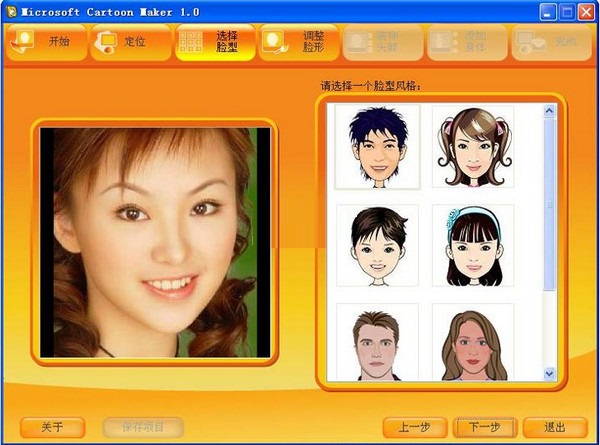
微软卡通秀绿色版(Microsoft Cartoon Maker}软件还具有对脸形、头发、眼镜、胡子、表情等选择,同时你还可以勾选你喜欢的卡通身体,休闲、运动、幽默看看那份是你的菜,也可快速预览你的杰作,呵呵,是不是很神奇,那就DIY卡通形象吧,相信这款图片卡通效果工具Microsoft Cartoon Maker一定不会让你失望。
使用方法
第1步,导入照片
运行软件,如果是首次使用请选择“新建卡通”(见图1),然后导入一张自己的照片,为保证获得比较好的卡通效果,建议找一张大头照,Microsoft Cartoon Maker会自动对照片进行分析,并用绿色的线条框出脸部进行定位,当然你可能还需要进行适当的手工调整,总之以最佳效果为好。
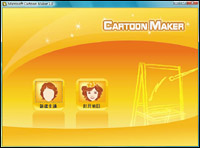
第2步,选择脸形
接下来,你可以选择人物的性别和不同的脸部特征,一般情况下默认设置就可以了,当然你也可以拖曳右侧的滚动条尝试不同轮廓的脸形。
第3步,勾勒面部特征
脸形选好后,软件会自动识别人物的面部特征,并使用绿色的线条勾勒出眼睛、嘴巴、鼻子等,拖曳绿色的锚点可以进行调整,右侧的预览窗格会即时显示相应的效果(见图2)。
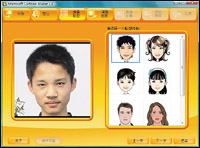
第4步,设计装饰
各种装饰的选择和设计也是非常重要的,想来你总不愿意为自己的卡通像搞一个光头吧?如图3所示,这里可以为卡通头像添加发型、眼镜、表情、衣服等,还可以搞一些胡子和表情,总之完全与在线版本的MSN Cartoon功能一致,你可以随时进行调整,直至满意时为止。
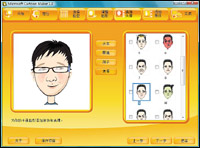
第5步,添加身体
这里提供了休闲、运动、幽默等卡通身体供用户选择,你可以选择其中的一款身体,也可以选择该类别下的所有身体,以后作为qq表情图释也相当不错。
完成上述工作后,最后以将卡通图像保存为GIF格式的图片,也可以设置为登录图片、桌面墙纸或通过邮件发送给朋友,这就完全由你自己去决定了,保存时可以根据自己的需要设置48×48、120×120、200×200等不同的大小,当然也可以选择“自定义”自己决定卡通图像的大小。

 梦幻水族馆屏保程序 V1.4(支持win7)
梦幻水族馆屏保程序 V1.4(支持win7)
 开心知识问答 官方版 v1.0
开心知识问答 官方版 v1.0
 mini暴漫制作器 绿色版v2.16
mini暴漫制作器 绿色版v2.16
 桌面开花 情人节礼物
桌面开花 情人节礼物
 深度DeepinXPSP3 7.0完美精简版克隆版二合一
深度DeepinXPSP3 7.0完美精简版克隆版二合一

















